この記事では、SAP Analytics Cloud と Microsoft Entra ID を統合する方法について説明します。 SAP Analytics Cloud を Microsoft Entra ID を統合すると、次のことができます。
- 1 つの場所でアカウントを管理します。
- ユーザーが自分の Microsoft Entra アカウントを使って SAP Analytics Cloud に自動的にサインインできるようにする。
前提条件
この記事で説明するシナリオでは、次の前提条件が既にあることを前提としています。
- アクティブなサブスクリプションを持つ Microsoft Entra ユーザー アカウント。 まだアカウントがない場合は、無料でアカウントを作成することができます。
- 次のいずれかのロール:
- SAP Analytics Cloud でのシングル サインオン (SSO) が有効なサブスクリプション。
シナリオの説明
この記事では、テスト環境で Microsoft Entra SSO を構成してテストします。
SAP Analytics Cloud では、SP Initiated SSO がサポートされます。
SAP Analytics Cloud では、自動化されたユーザー プロビジョニングがサポートされます。
ギャラリーからの SAP Analytics Cloud の追加
Microsoft Entra ID への SAP Analytics Cloud の統合を構成するには、ギャラリーから管理対象 SaaS アプリの一覧に SAP Analytics Cloud を追加する必要があります。
- クラウド アプリケーション管理者以上として Microsoft Entra 管理センターにサインインします。
- Entra ID>のEnterprise apps>に移動し、新しいアプリケーションを選択します。
- [ギャラリーから追加する] セクションで、検索ボックスに、「SAP Analytics Cloud」と入力します。
- 結果のパネルから [SAP Analytics Cloud] を選択し、アプリを追加します。 お使いのテナントにアプリが追加されるのを数秒待機します。
または、Enterprise App Configuration ウィザードを使用することもできます。 このウィザードでは、テナントにアプリケーションを追加したり、ユーザー/グループをアプリに追加したり、ロールを割り当てたり、SSO 構成を確認したりできます。 Microsoft 365 ウィザードの詳細をご覧ください。
SAP Analytics Cloud 用に Microsoft Entra SSO を構成してテストする
B.Simon というテスト ユーザーを使って、SAP Analytics Cloud に対する Microsoft Entra SSO を構成してテストします。 SSO が機能するには、Microsoft Entra ユーザーと SAP Analytics Cloud の関連ユーザーとの間にリンク関係を確立する必要があります。
SAP Analytics Cloud に対する Microsoft Entra SSO を構成してテストするには、次の手順を行います。
-
Microsoft Entra SSO を構成する - ユーザーがこの機能を使用できるようにします。
- Microsoft Entra テスト ユーザーの作成 - B.Simon で Microsoft Entra のシングル サインオンをテストします。
- Microsoft Entra テスト ユーザーを割り当てる - B.Simon が Microsoft Entra シングル サインオンを使用できるようにします。
-
SAP Analytics Cloud SSO の構成 - アプリケーション側でシングル サインオン設定を構成します。
- SAP Analytics Cloud のテスト ユーザーの作成 - SAP Analytics Cloud で B.Simon に対応するユーザーを作成し、Microsoft Entra の B.Simon にリンクさせます。
- SSO のテスト - 構成が機能するかどうかを確認します。
Microsoft Entra SSO の構成
次の手順に従って Microsoft Entra SSO を有効にします。
クラウド アプリケーション管理者以上として Microsoft Entra 管理センターにサインインします。
Entra ID>Enterprise apps>SAP Analytics Cloud アプリケーション統合ページに移動し、[管理] セクションを見つけて、[シングル サインオン] を選択します。
[シングル サインオン方式の選択] ページで、 [SAML] を選択します。
[SAML によるシングル サインオンのセットアップ] ページで、 [基本的な SAML 構成] の鉛筆アイコンを選択して設定を編集します。

[基本的な SAML 構成] セクションで、次のフィールドの値を入力します。
「a」 [識別子 (エンティティ ID)] ボックスに、次のいずれかのパターンを使用して値を入力します。
識別子 <sub-domain>.sapbusinessobjects.cloud<sub-domain>.sapanalytics.cloudb。 [サインオン URL] テキスト ボックスに、次のいずれかのパターンを使用して URL を入力します。
サインオン URL https://<sub-domain>.sapanalytics.cloud/https://<sub-domain>.sapbusinessobjects.cloud/注意
これらの URL の値は、単なる例です。 値を実際の識別子とサインオン URL で更新してください。 サインオン URL を取得するには、SAP Analytics Cloud クライアント サポート チームに問い合わせてください。 識別子 URL は、管理コンソールから SAP Analytics Cloud のメタデータをダウンロードすることで取得できます。 これについては、この記事の後半で説明します。
[SAML でシングル サインオンをセットアップします] ページの [SAML 署名証明書] セクションで、 [フェデレーション メタデータ XML] を探して [ダウンロード] を選択し、証明書をダウンロードしてコンピューターに保存します。

[SAP Analytics Cloud のセットアップ] セクションで、要件に基づいて適切な URL をコピーします。

Microsoft Entra テスト ユーザーの作成と割り当て
ユーザー アカウントの作成と割り当ての クイックスタートのガイドラインに従って、B.Simon というテスト ユーザー アカウントを作成します。
SAP Analytics Cloud SSO の構成
Web ブラウザーの別のウィンドウで、SAP Analytics Cloud 企業サイトに管理者としてサインインします。
[Menu](メニュー)>[System](システム)>[Administration](管理) を選択します。
![[Menu]\(メニュー\)、[System]\(システム\)、および [Administration]\(管理\) の選択](media/sapboc-tutorial/configure-1.png)
[Security](セキュリティ) タブで [Edit](編集) (ペン) アイコンを選択します。
![[Security]\(セキュリティ\) タブで [Edit]\(編集\)アイコンを選択](media/sapboc-tutorial/configure-2.png)
[Authentication Method](認証方法) として [SAML Single Sign-On (SSO)](SAML シングル サインオン (SSO)) を選択します。
![認証方法として [SAML Single Sign-On (SSO)]\(SAML シングル サインオン (SSO)\) を選択](media/sapboc-tutorial/configure-3.png)
サービス プロバイダーのメタデータをダウンロードする (手順 1) には、[Download](ダウンロード) を選択します。 メタデータ ファイルで、entityID を見つけてその値をコピーします。 Azure portal で、[基本的な SAML 構成] ダイアログの [識別子] ボックスに値を貼り付けます。

ダウンロードしたファイル内のサービス プロバイダーのメタデータをアップロードする (手順 2) には、[Upload Identity Provider metadata] (ID プロバイダーのメタデータのアップロード) で、[アップロード] を選択します。
![[Upload Identity Provider metadata]\(ID プロバイダーのメタデータのアップロード\) で [アップロード] を選択](media/sapboc-tutorial/configure-5.png)
[User Attribute](ユーザー属性) の一覧で、実装で使用するユーザー属性を選択します (手順 3)。 このユーザー属性が ID プロバイダーにマップされます。 ユーザーのページでカスタム属性を入力するには、[Custom SAML Mapping](カスタム SAML マッピング) オプションを使用します。 または、ユーザー属性として [Email](電子メール) または [USER ID](ユーザー ID) のいずれかを選択できます。 この例では、[ユーザー属性とクレーム] セクションの userprincipalname 属性にユーザー識別子要求をマップしたため、[メール] を選択しています。 これにより、一意のユーザーのメールが用意され、SAML 応答が成功するたびに SAP Analytics Cloud アプリケーションに送信されます。

アカウントを ID プロバイダーで確認する (ステップ 4) には、[Login Credential (Email)](ログイン資格情報 (電子メール)) ボックスに、ユーザーの電子メール アドレスを入力します。 次に、[Verify Account](アカウントの確認) を選択します。 システムがサインイン資格情報をユーザー アカウントに追加します。
![電子メール アドレスを入力し、[Verify Account]\(アカウントの確認\) を選択](media/sapboc-tutorial/configure-7.png)
[Save](保存) アイコンを選択します。
![[Save]\(保存\) アイコン](media/sapboc-tutorial/save.png)
SAP Analytics Cloud のテスト ユーザーの作成
Microsoft Entra ユーザーが SAP Analytics Cloud にサインインできるようにするには、そのユーザーを SAP Analytics Cloud にプロビジョニングしておく必要があります。 SAP Analytics Cloud では、プロビジョニングは手動のタスクです。
ユーザー アカウントをプロビジョニングするには:
SAP Analytics Cloud 企業サイトに管理者としてサインインします。
[Menu](メニュー)>[Security](セキュリティ)>[Users](ユーザー) を選択します。
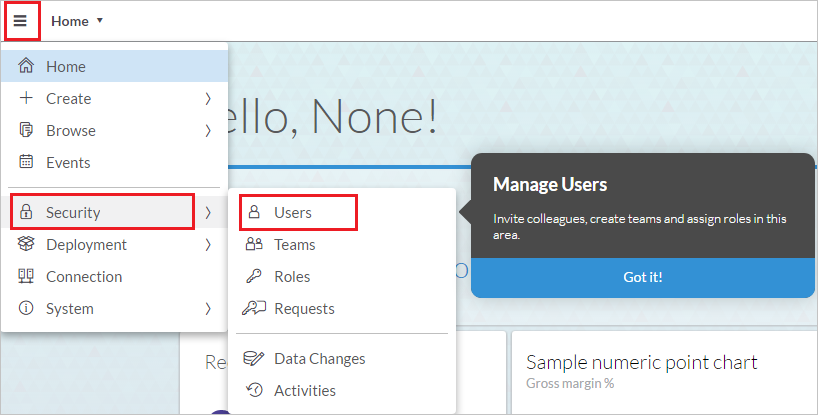
[Users](ユーザー) ページで、新しいユーザーの詳細を追加するには、+ を選択します。
![[Add Users]\(ユーザーの追加\) ページ](media/sapboc-tutorial/user-4.png)
その後、次の手順を完了します。
[USER ID](ユーザー ID) ボックスに、ユーザーのユーザー ID を入力します (B など)。
[FIRST NAME](名) ボックスに、ユーザーの名を入力します (B など)。
[LAST NAME](姓) ボックスに、ユーザーの姓を入力します (この例では Simon)。
[DISPLAY NAME](表示名) ボックスに、ユーザーのフル ネームを入力します (B.Simon など)。
[E-MAIL](電子メール) ボックスに、ユーザーの電子メール アドレスを入力します (この例では
b.simon@contoso.com)。[Select Roles](ロールの選択) ページで、ユーザーの適切なロールを選択し、[OK] を選択します。

[Save](保存) アイコンを選択します。
注意
SAP Analytics Cloud では、自動ユーザー プロビジョニングもサポートされます。自動ユーザー プロビジョニングの構成方法について詳しくは、こちらをご覧ください。
SSO のテスト
このセクションでは、次のオプションを使用して Microsoft Entra のシングル サインオン構成をテストします。
[ このアプリケーションをテストする] を選択すると、このオプションはログイン フローを開始できる SAP Analytics Cloud のサインオン URL にリダイレクトされます。
SAP Analytics Cloud のサインオン URL に直接移動し、そこからログイン フローを開始します。
Microsoft マイ アプリを使用することができます。 マイ アプリで [SAP Analytics Cloud] タイルを選択すると、このオプションは SAP Analytics Cloud のサインオン URL にリダイレクトされます。 マイ アプリの詳細については、マイ アプリの概要に関するページを参照してください。
関連コンテンツ
SAP Analytics Cloud を構成したら、組織の機密データを流出と侵入からリアルタイムで保護するセッション制御を適用できます。 セッション制御は、条件付きアクセスを拡張したものです。 Microsoft Defender for Cloud Apps でセッション制御を強制する方法をご覧ください。